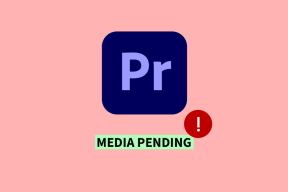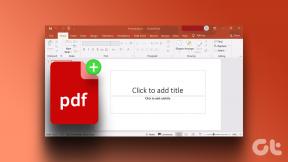Solution probable: problème d'activation de Windows 8 après une installation propre
Divers / / December 02, 2021
Dans mon dernier post je vous ai montré comment télécharger un fichier ISO Windows 8 Pro amorçable et l'utiliser pour effectuer une installation propre. Cependant, comme il s'agit d'une licence de mise à niveau, vous ne pouvez installer Windows 8 en tant que mise à niveau sur votre système d'exploitation Windows existant et certains utilisateurs peuvent rencontrer des difficultés à activer la licence en ligne tout en suivant ce processus.
Si vous rencontrez des difficultés d'activation, voici un contournement proposé sur Ghacks cela pourrait aider à activer Windows 8. Je ne suis pas tout à fait sûr de savoir si cela fonctionnerait, mais essayons-le, vous n'avez rien à perdre de toute façon.
Noter: Cela implique de jouer avec le registre Windows, alors procédez avec prudence et à vos risques et périls.
Correction de l'activation de Windows 8
Étape 1: Après avoir installé Windows 8, appuyez sur Ouvrir la boîte de dialogue Exécuter (Windows + R), tapez regedit et appuyez sur Entrée.

Étape 2: Windows vous demandera des privilèges d'administrateur pour exécuter l'outil et ouvrira l'Éditeur du Registre Windows une fois que vous aurez confirmé. Dans l'éditeur de registre, accédez à
HKEY_LOCAL_MACHINE/Software/Microsoft/Windows/CurrentVersion/Setup/OOBE/ et cherche la clé MediaBootInstall.
Étape 3: Double-cliquez sur MediaBootInstall et changez la valeur de 1 à 0. Si vous ne voyez pas la clé, créez un nouveau DWord 32 bits et fournissez les valeurs.

Étape 4: Après avoir fait cela, quittez l'éditeur de registre et exécutez le invite de commande en tant qu'administrateur à l'aide de l'écran de démarrage de Windows 8. Recherchez CMD, faites un clic droit sur la vignette et sélectionnez l'option, Exécuter en tant qu'administrateur.

Étape 5 : Exécuter la commande slmgr / réarmer et redémarrez l'ordinateur lorsque Windows vous y invite.

Enfin, après avoir redémarré Windows, ouvrez les propriétés de votre système et essayez à nouveau d'activer Windows 8. Très probablement, vous réussirez cette fois. Au cours du processus, il vous sera demandé de saisir à nouveau la clé de produit Windows 8.

Conclusion
Encore une fois, comme l'indique le titre de cet article, il s'agit d'une solution probable et je ne suis pas sûr à 100% que cela fonctionne. Vous pouvez aller de l'avant et tenter le coup. N'oubliez pas de partager vos résultats et les problèmes que vous avez rencontrés (le cas échéant) lors de l'application du correctif. D'autres lecteurs pourraient être intéressés par cela. J'ai personnellement essayé le correctif et cela a fonctionné, mais j'ai effectué une mise à niveau et non une installation propre.